コンピューターのプロンプト:致命的なデバイスハードウェアエラーが原因で要求が失敗しました。これが起こったらどうしますか?まあ、通常、このエラーは、コンピューターのハードディスクまたは記憶装置が物理的な損傷を受けたときに発生します。現時点では、オペレーティングシステムはこのデバイスにアクセスできず、ユーザーは操作を実行できません。デバイスで読み取りまたは書き込み操作を実行することもできません。幸いなことに、この問題を解決するために実行できる手順がいくつかあります。この記事では、このエラーが発生する理由を簡単に説明し、このエラーが原因で失われたファイルを回復する方法を説明します。続きを読む:
デバイスハードウェアの致命的なエラーが原因でリクエストが失敗した3つの理由
これには3つの理由があります。
1.ハードディスクに不良セクタ、ハードディスクの損傷、または不適切なマッピングが含まれている可能性があります。
2.ケーブルに欠陥がある可能性があります。
3.接続が緩んでいると、このエラーが発生する場合があります。
理由が何であれ、少なくとも影響を受けるハードディスク上に存在するファイルやその他のデータをレスキューできるように、エラーをできるだけ早く修正する必要があります。
要求が失敗する原因となったデバイスハードウェアの致命的なエラーの解決策
解決策1:ケーブルと接続のトラブルシューティング
ケーブルの問題をトラブルシューティングするには、次の順序でテストできます。
(1)ドライブをコンピューターに接続するときは、別のUSBケーブルで接続してみてください。
(2)USBドライバーをすぐに更新します。
(3)ドライブコードを変更します。
解決策2:CHKDSKコマンドを使用する
Windowsは、このような問題に対処するためにCHKDSKディスク修復ツールを提供します。これは非常に簡単に開始でき、致命的なデバイスハードウェアエラーを修正する一般的な方法です。従うべき手順は次のとおりです。
(1)コンピューターで、「スタート」-「すべてのプログラム」-「Windowsシステム/アクセサリ」-「コマンドプロンプト」をクリックします。
(2)「管理者として実行」を選択します。
(3)このコマンドプロンプトで、「CHKDSK / F」と入力し、Enterキーを押します。このコマンドは、コンピューターのハードドライブに存在するファイルシステムエラーを自動的に修復します。原因がセクターの破損である場合は、コマンドプロンプトで「CHKDSK / R」と入力します。
(4)コンピューターを再起動します。
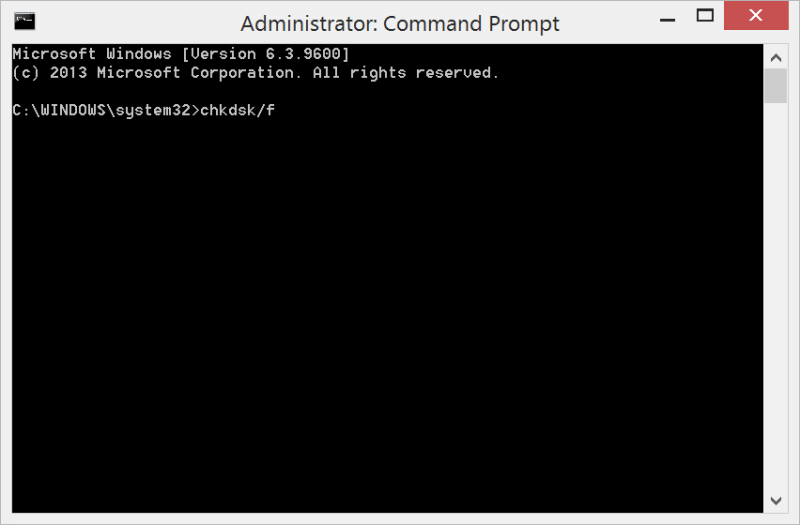
注:このCHKDSKコマンドがエラーを検出できない場合、Windows + Eを押して「ネイティブ」を開きます。致命的エラーのあるパーティションを右クリックし、内容をクリックしてから、「ツール」に移動して、「エラーチェック」の下の「チェック」をクリックします。チェックが再開するのを待ちます。ドライブに再度アクセスしようとすると、エラーが発生します。
解決策3:ハードディスクを初期化する
ハードディスクパーティションにアクセスできず、オペレーティングシステムがそれを認識しない場合は、初期化します。 動作させる手順は次のとおりです。
(1)「スタート」-「実行」をクリックし、「diskmgmt.msc」と入力してディスクの管理を開きます。 Windows 7では、「コンピューター」を右クリックして「管理」を選択すると、ディスクの管理を開くことができます。
(2)問題のあるドライブまたはパーティションを見つけて右クリックし、[ディスクの初期化]をクリックします。
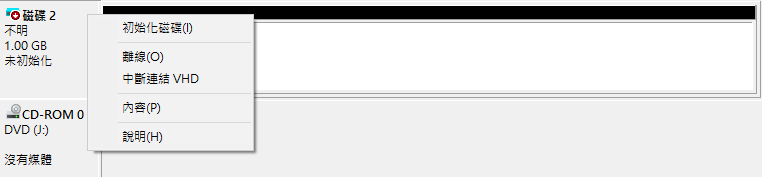
(3)(GPT)GUIDパーティションテーブルを選択するか、MBR(マスターブートレコード)を選択してコンピューターのハードディスクを初期化できます。注:どちらの方法でも、致命的なデバイスのハードエラーメッセージを修正できます。ただし、ドライブに保存されているすべてのデータは失われます。したがって、Bitwar Data Recoveryなどのレスキューソフトウェアを使用して、すべてのデータを回復できます。
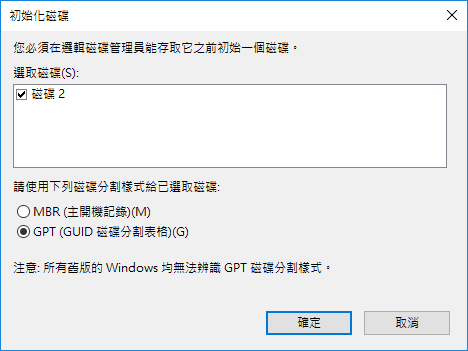
解決策4:Bitwar Data Recoveryソフトウェアを使用してファイルを回復する
ハードウェアの致命的なエラーと致命的なエラーの修復プロセスにより、ディスクの貴重なデータが失われる可能性があります。この目的のために、失われた重要なファイルを回復するBitwar Data Recoveryファイル回復ソフトウェアの使用を紹介します。
Bitwar Data Recoveryソフトウェアは、失われたファイルを回復する最も信頼性が高く効果的な方法であり、WindowsおよびMacオペレーティングシステムに適用可能であり、ほとんどすべての種類の失われたファイルを回復するのに役立ちます。
まず、WindowsコンピューターにBitwar Data Recoveryをインストールする必要があります。次のボタンをクリックしてインストールするか、Bitwarの公式Webサイトからダウンロードしてインストールできます。インストール後、手順に従ってください。
ステップ1:インストールされているBitwar Data Recoveryを起動すると、コンピューターに接続されているすべてのハードドライブとストレージデバイスがすぐに検出され、表示されます。エラーを起こしたドライブを選択し、「次へ」ボタンをクリックしてスキャンを開始します。
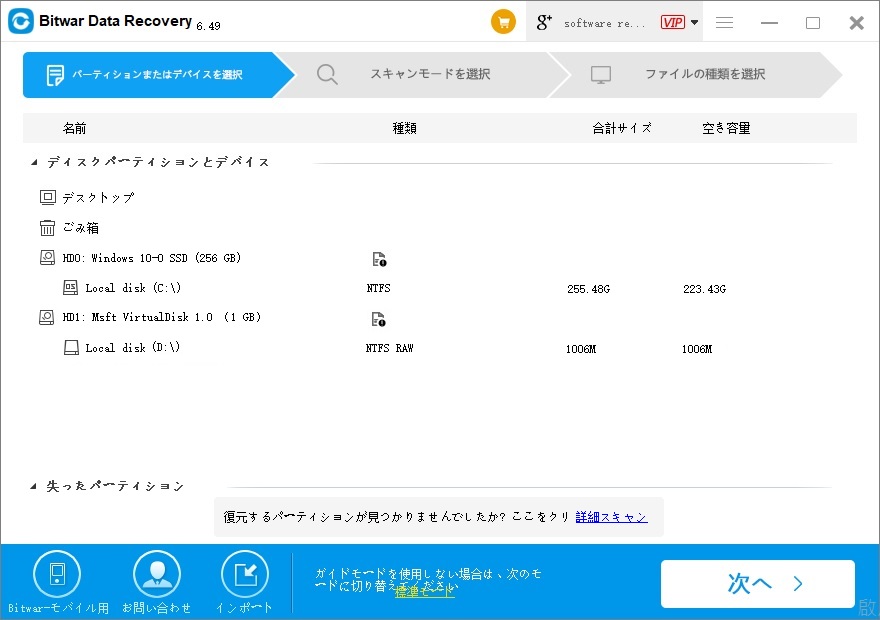
ステップ2:Bitwar Data Recoveryは、クイックスキャン、初期化したファイルの復元、ディープスキャンの3つのスキャンモードを提供します。適切なスキャンモードを確認し、[次へ]をクリックします。
▲クイックスキャン:シフト+削除、ごみ箱を空にする、他のソフトウェアによる削除など、誤って削除したファイルをレスキューします。アーカイブは、アーカイブまたはディレクトリ構造が他のアーカイブによって上書きされることなく取得できます。
▲初期化したファイルの復元:パーティションまたはハードディスクでクイックフォーマットを実行した後、フォーマットされたファイルをレスキューします。
▲ディープスキャン:前回のスキャンで失われたファイルが見つからなかった場合は、ディープスキャンを試してください。ディープスキャンは、ハードドライブのすべてのセクターを検索して、既存のファイルをすべて検索します。ただし、スキャンプロセスにはクイックスキャンよりも時間がかかり、元のファイル名はスキャン結果に含まれません。ただし、ファイルの種類とサイズに基づいてファイルを検索できます。
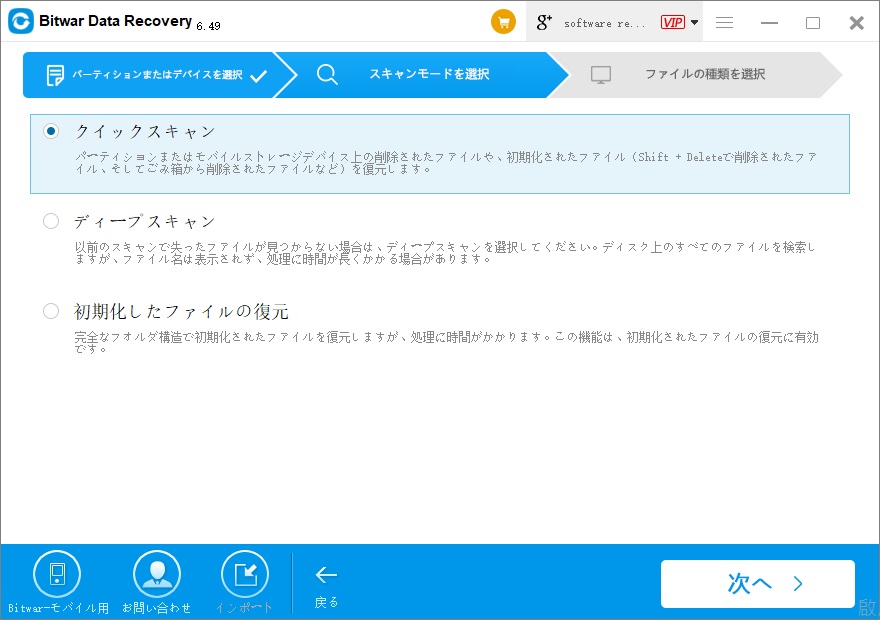
ステップ3:レスキューするファイルのタイプを選択し、「スキャン」ボタンをクリックします。
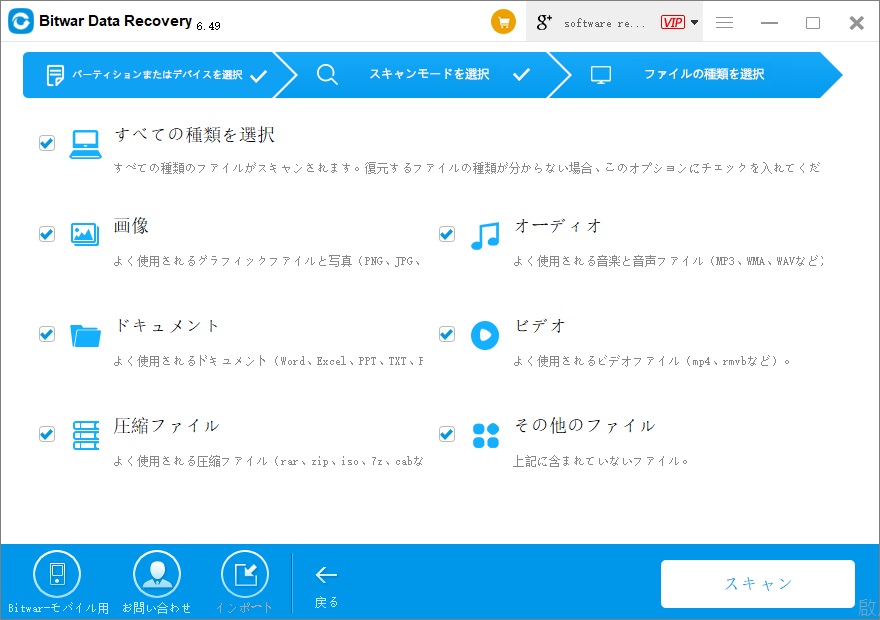
ステップ4:プログラムは非常に高速にスキャンします。スキャン後、スキャンされたファイルが多すぎる場合は、タイプ、パス、ファイル名、およびその他の情報によってレスキューするファイルを見つけ、そのサムネイルをクリックしてプレビューします。Bitwar Data Recoveryプレビューは、複数の形式で300を超えるファイルタイプをサポートしています。 一般的な種類のドキュメントを開いたり、ビデオ、オーディオ、またはGIFイメージを再生したりできます。 プレビューは、救助時間を短縮するのに役立ちます。
最後に、これらのファイルを選択し、プログラムの下部にある[復元]ボタンをクリックして、ファイルを他のパーティションまたは外部ストレージデバイスに復元します。
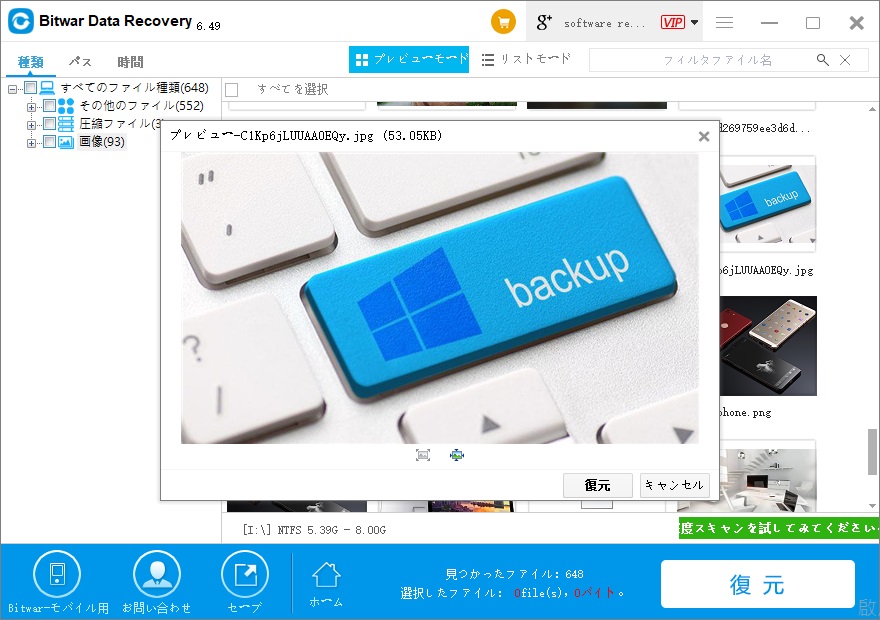
おわりに
おめでとうございます。これで、デバイスハードウェアの致命的なエラーによるリクエストの失敗を正常に修正できました! そして、削除または失われたファイルを安全に回復しました。 お使いのコンピューターまたはストレージは、以前に問題がなかった時代に戻りました。
Bitwar Data Recoveryは、あらゆる種類のデータ復旧用に設計されたプロフェッショナルなデータ復旧ソフトウェアです! コンピューターのスペースをほとんど消費しませんが、コンピューターのデータをいつでもどこでも保護できます。 したがって、このツールを強くお勧めします! また、初めてインストールするお客様は、登録後すぐに30日間の試用版を入手できます。 ここをクリックしてインストールします:












